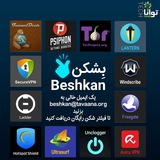This media is not supported in your browser
VIEW IN TELEGRAM
چگونه از پسورد منیجر گوگل کروم استفاده کنیم؟
اگرچه بارها توصیه شده که رمز عبور حسابهای کاربری باید امن و قوی باشد، باز هم بسیاری از کاربرها از رمز عبورهای ناامن و ساده استفاده میکنند. چرا؟ چون به خاطر سپردن رمزعبورهای پیچیده و طولانی سخت است.
وبسایت:
tech.tavaana.org/fa/video-tutorials/Chrome-PasswordManager
یوتیوب:
youtube.com/watch?v=VhLn2CJsGUU
بات تلگرامی بشکن برای دریافت پروکسی و ویپیان:
t.me/beshkantechbot
#ویدئو_آموزشی #کروم #مروگر #پسورد #امنیت_دیجیتال
@beshkan
اگرچه بارها توصیه شده که رمز عبور حسابهای کاربری باید امن و قوی باشد، باز هم بسیاری از کاربرها از رمز عبورهای ناامن و ساده استفاده میکنند. چرا؟ چون به خاطر سپردن رمزعبورهای پیچیده و طولانی سخت است.
وبسایت:
tech.tavaana.org/fa/video-tutorials/Chrome-PasswordManager
یوتیوب:
youtube.com/watch?v=VhLn2CJsGUU
بات تلگرامی بشکن برای دریافت پروکسی و ویپیان:
t.me/beshkantechbot
#ویدئو_آموزشی #کروم #مروگر #پسورد #امنیت_دیجیتال
@beshkan
پرسش
چگونه در مرورگر کروم از ذخیره شدن نام کاربری و پسوردها جلوگیری کنیم؟
در مرورگر کروم، در بالا و بر روی آیکون سه نقطه، مسیر زیر را دنبال کنید:
Settings >Autofill >Passwords
در پنجره جدید، تیکهای مقابل دو گزینه offer to save passwords و همچنین Auto Sign-in را غیرفعال کنید.
#پرسش #کروم #پسورد #مرورگر
@beshkan
چگونه در مرورگر کروم از ذخیره شدن نام کاربری و پسوردها جلوگیری کنیم؟
در مرورگر کروم، در بالا و بر روی آیکون سه نقطه، مسیر زیر را دنبال کنید:
Settings >Autofill >Passwords
در پنجره جدید، تیکهای مقابل دو گزینه offer to save passwords و همچنین Auto Sign-in را غیرفعال کنید.
#پرسش #کروم #پسورد #مرورگر
@beshkan
چگونه رمز وایفای را در دستگاهمان ببینیم؟
معمولا فقط برای اولین اتصال به یک شبکه وایفای رمزعبور آن را وارد میکنیم. به همین دلیل شاید آن را به خاطر نداشته باشیم. اما اگر مثلا کسی رمزعبور وایفای را از ما بخواهد، چگونه میتوانیم بدون دسترسی به مودم، این رمزعبور را در دستگاهمان ببینیم؟ در ادامه به روش انجام این کار در ویندوز و اندروید میپردازیم.
در ویندوز برای دسترسی به رمزعبور شبکه وایفایی که به آن متصل هستید به این مسیر بروید:
Control Panel –> Network and Internet –> Network and Sharing Center
شبکه وایفای مورد نظر را انتخاب و روی آن کلیک کنید. وارد بخش Properties شوید. به قسمت Security بروید و گزینه Show characters را بزنید تا پسورد برایتان نمایش داده شود.
در دستگاههای اندرویدی که ورژن اندروید آنها ۱۰ به بالاست، به این مسیر بروید:
Settings> Connections> Wi-Fi.
در این قسمت شبکه وایفای مورد نظر را در قسمت Saved Network انتخاب کنید. سپس در صفحهای که اطلاعات شبکه را در آن میبینید، روی Share و بعد روی کد QR بزنید. اکنون پایین کد در قسمت WiFi password، میتوانید پسورد وایفای را ببینید.
وبسایت
tech.tavaana.org/fa/news/wifipswd
بات تلگرامی بشکن برای دریافت پروکسی و فیلترشکن و پاسخ به پرسشهای شما:
t.me/beshkantechbot
#آموزشی #وای_فای #مودم #اینترنت #پسورد #اندروید #ویندوز
@beshkan
معمولا فقط برای اولین اتصال به یک شبکه وایفای رمزعبور آن را وارد میکنیم. به همین دلیل شاید آن را به خاطر نداشته باشیم. اما اگر مثلا کسی رمزعبور وایفای را از ما بخواهد، چگونه میتوانیم بدون دسترسی به مودم، این رمزعبور را در دستگاهمان ببینیم؟ در ادامه به روش انجام این کار در ویندوز و اندروید میپردازیم.
در ویندوز برای دسترسی به رمزعبور شبکه وایفایی که به آن متصل هستید به این مسیر بروید:
Control Panel –> Network and Internet –> Network and Sharing Center
شبکه وایفای مورد نظر را انتخاب و روی آن کلیک کنید. وارد بخش Properties شوید. به قسمت Security بروید و گزینه Show characters را بزنید تا پسورد برایتان نمایش داده شود.
در دستگاههای اندرویدی که ورژن اندروید آنها ۱۰ به بالاست، به این مسیر بروید:
Settings> Connections> Wi-Fi.
در این قسمت شبکه وایفای مورد نظر را در قسمت Saved Network انتخاب کنید. سپس در صفحهای که اطلاعات شبکه را در آن میبینید، روی Share و بعد روی کد QR بزنید. اکنون پایین کد در قسمت WiFi password، میتوانید پسورد وایفای را ببینید.
وبسایت
tech.tavaana.org/fa/news/wifipswd
بات تلگرامی بشکن برای دریافت پروکسی و فیلترشکن و پاسخ به پرسشهای شما:
t.me/beshkantechbot
#آموزشی #وای_فای #مودم #اینترنت #پسورد #اندروید #ویندوز
@beshkan
This media is not supported in your browser
VIEW IN TELEGRAM
روش تغییر رمز مودم وایفای
اگر امنیت مودمتان را دستکم بگیرید، ممکن است به آسانی هک شوید. توصیه میکنیم حتما هر از گاهی پسورد مودمتان را عوض کنید.
وبسایت:
https://tech.tavaana.org/digital-world/modem_password/
یوتیوب:
https://www.youtube.com/watch?v=lCjhBKxy7S0
بات تلگرامی بشکن برای دریافت پروکسی و فیلترشکن و پاسخ به پرسشهای شما:
t.me/beshkantechbot
#ویدئو_آموزشی #مودم #پسورد #اینترنت #هک
@beshkan
اگر امنیت مودمتان را دستکم بگیرید، ممکن است به آسانی هک شوید. توصیه میکنیم حتما هر از گاهی پسورد مودمتان را عوض کنید.
وبسایت:
https://tech.tavaana.org/digital-world/modem_password/
یوتیوب:
https://www.youtube.com/watch?v=lCjhBKxy7S0
بات تلگرامی بشکن برای دریافت پروکسی و فیلترشکن و پاسخ به پرسشهای شما:
t.me/beshkantechbot
#ویدئو_آموزشی #مودم #پسورد #اینترنت #هک
@beshkan
This media is not supported in your browser
VIEW IN TELEGRAM
چگونه برای مرورگر، رمزعبور تعریف کنیم؟
شاید شما هم از سیستمهایی استفاده میکنید که شخصی نیست و به صورت مشترک مثلا با اعضای خانوادهتان از آن استفاده میکنید. در این شرایط حتما تمایل دارید از راهکارهایی برای حفظ حریم خصوصیتان استفاده کنید، از جمله مثلا در مرورگرتان. در این ویدیو راهحلی کاربردی و ساده را به شما معرفی میکنیم.
وبسایت:
tech.tavaana.org/fa/video-tutorials/BrowserPass
یوتیوب:
youtube.com/watch?v=HddlWfrrYjU
#ویدئو_آموزشی #مرورگر #پسورد #حریم_خصوصی
@beshkan
شاید شما هم از سیستمهایی استفاده میکنید که شخصی نیست و به صورت مشترک مثلا با اعضای خانوادهتان از آن استفاده میکنید. در این شرایط حتما تمایل دارید از راهکارهایی برای حفظ حریم خصوصیتان استفاده کنید، از جمله مثلا در مرورگرتان. در این ویدیو راهحلی کاربردی و ساده را به شما معرفی میکنیم.
وبسایت:
tech.tavaana.org/fa/video-tutorials/BrowserPass
یوتیوب:
youtube.com/watch?v=HddlWfrrYjU
#ویدئو_آموزشی #مرورگر #پسورد #حریم_خصوصی
@beshkan
چگونه یک رمز عبور امن بسازیم؟
انتخاب رمز عبور امن و قوی نقش مهمی در حفظ امنیت حسابهای کاربری شما داردٰ؛ چراکه هرچه قویتر باشد کار هکرها و افراد ناشناس برای پیداکردن آن سختتر میشود. در این مقاله سایتهای معتبر و امنی را برای ساخت رمز عبور مطمئن معرفی میکنیم.
پسوردی قوی و امن است که تصادفی انتخاب شود و ترکیبی از حروف کوچک و بزرگ، اعداد و علامتها باشد. تحقیقات در این باره نشان داده است که رمز عبور قوی نباید از ۱۲ کاراکتر کمتر باشد. همچنین به هیچ عنوان نباید از مشخصات فردی برای ساخت پسورد استفاده شود.
سایتهای زیادی هستند که به صورت آنلاین و بدون نیاز به نصب برنامه روی سیستم، میتوانند برای شما پسورد قوی و امن بسازند. به این نوع سرویسها Password Generator گفته میشود. در این سرویسهای آنلاین شما میتوانید مشخص کنید که رمزعبورتان ترکیبی از حروف، اعداد و کاراکترها باشد و همچنین طول پسوردتان چقدر باشد.
چند نمونه امن و معتبر از این دست سایتها:
1password
Norton
Lastpass
Dashlane
Keepass
Strong password generator
NordPass
ادامه مطلب:
https://tech.tavaana.org/fa/news/pswdgenerator
#پسورد #رمز_عبور #امنیت_دیجیتال #آموزشی
@beshkan
انتخاب رمز عبور امن و قوی نقش مهمی در حفظ امنیت حسابهای کاربری شما داردٰ؛ چراکه هرچه قویتر باشد کار هکرها و افراد ناشناس برای پیداکردن آن سختتر میشود. در این مقاله سایتهای معتبر و امنی را برای ساخت رمز عبور مطمئن معرفی میکنیم.
پسوردی قوی و امن است که تصادفی انتخاب شود و ترکیبی از حروف کوچک و بزرگ، اعداد و علامتها باشد. تحقیقات در این باره نشان داده است که رمز عبور قوی نباید از ۱۲ کاراکتر کمتر باشد. همچنین به هیچ عنوان نباید از مشخصات فردی برای ساخت پسورد استفاده شود.
سایتهای زیادی هستند که به صورت آنلاین و بدون نیاز به نصب برنامه روی سیستم، میتوانند برای شما پسورد قوی و امن بسازند. به این نوع سرویسها Password Generator گفته میشود. در این سرویسهای آنلاین شما میتوانید مشخص کنید که رمزعبورتان ترکیبی از حروف، اعداد و کاراکترها باشد و همچنین طول پسوردتان چقدر باشد.
چند نمونه امن و معتبر از این دست سایتها:
1password
Norton
Lastpass
Dashlane
Keepass
Strong password generator
NordPass
ادامه مطلب:
https://tech.tavaana.org/fa/news/pswdgenerator
#پسورد #رمز_عبور #امنیت_دیجیتال #آموزشی
@beshkan
چک لیست امنیتی: حساب گوگل
فعالکردن تایید هویت دومرحلهای
تعویض دورهای پسورد
انتخاب رمزعبور قوی و مناسب
کامل کردن و بهروزکردن گزینههای بازیابی حساب
مدیریت اپها و سرویسهایی متصل به حساب
وبسایت:
https://tech.tavaana.org/resources/secgoogle/
#چک_لیست #گوگل #پسورد #امنیت_دیجیتال
@beshkan
فعالکردن تایید هویت دومرحلهای
تعویض دورهای پسورد
انتخاب رمزعبور قوی و مناسب
کامل کردن و بهروزکردن گزینههای بازیابی حساب
مدیریت اپها و سرویسهایی متصل به حساب
وبسایت:
https://tech.tavaana.org/resources/secgoogle/
#چک_لیست #گوگل #پسورد #امنیت_دیجیتال
@beshkan
This media is not supported in your browser
VIEW IN TELEGRAM
امنیت حساب گوگل
فعالکردن تایید هویت دومرحلهای
تعویض دورهای پسورد
انتخاب رمزعبور قوی و مناسب
کامل کردن و بهروزکردن گزینههای بازیابی حساب
مدیریت اپها و سرویسهایی متصل به حساب
وبسایت:
https://tech.tavaana.org/fa/resources/SecGoogle
#چک_لیست #گوگل #پسورد #امنیت_دیجیتال
@beshkan
فعالکردن تایید هویت دومرحلهای
تعویض دورهای پسورد
انتخاب رمزعبور قوی و مناسب
کامل کردن و بهروزکردن گزینههای بازیابی حساب
مدیریت اپها و سرویسهایی متصل به حساب
وبسایت:
https://tech.tavaana.org/fa/resources/SecGoogle
#چک_لیست #گوگل #پسورد #امنیت_دیجیتال
@beshkan
چک لیست امنیتی - رمزعبور
چگونه یک رمز عبور امن بسازیم؟
tech.tavaana.org/fa/news/pswdgenerator
برای اطلاع رسانی به سایر دوستان خود، این مطلب را به اشتراک بگذارید.
#امنیت_دیجیتال #پسورد #آموزشی
@beshkan
چگونه یک رمز عبور امن بسازیم؟
tech.tavaana.org/fa/news/pswdgenerator
برای اطلاع رسانی به سایر دوستان خود، این مطلب را به اشتراک بگذارید.
#امنیت_دیجیتال #پسورد #آموزشی
@beshkan
This media is not supported in your browser
VIEW IN TELEGRAM
چگونه از پسورد منیجر گوگل کروم استفاده کنیم؟
اگرچه بارها توصیه شده که رمز عبور حسابهای کاربری باید امن و قوی باشد، باز هم بسیاری از کاربرها از رمز عبورهای ناامن و ساده استفاده میکنند. چرا؟ چون به خاطر سپردن رمزعبورهای پیچیده و طولانی سخت است.
وبسایت:
tech.tavaana.org/fa/video-tutorials/Chrome-PasswordManager
یوتیوب:
youtube.com/watch?v=VhLn2CJsGUU
بات تلگرامی بشکن برای دریافت پروکسی و ویپیان:
t.me/beshkantechbot
#ویدئو_آموزشی #کروم #مروگر #پسورد #امنیت_دیجیتال
@beshkan
اگرچه بارها توصیه شده که رمز عبور حسابهای کاربری باید امن و قوی باشد، باز هم بسیاری از کاربرها از رمز عبورهای ناامن و ساده استفاده میکنند. چرا؟ چون به خاطر سپردن رمزعبورهای پیچیده و طولانی سخت است.
وبسایت:
tech.tavaana.org/fa/video-tutorials/Chrome-PasswordManager
یوتیوب:
youtube.com/watch?v=VhLn2CJsGUU
بات تلگرامی بشکن برای دریافت پروکسی و ویپیان:
t.me/beshkantechbot
#ویدئو_آموزشی #کروم #مروگر #پسورد #امنیت_دیجیتال
@beshkan
راهنمای انتخاب رمز عبور: بایدها و نبایدها
آیا میدانید که به صورت متوسط بیشتر ما با حضور معمولی در فضای آنلاین، معمولا حدود ۱۰۰ حساب کاربری داریم و این تعداد همچنان در حال افزایش است؟ میان این حسابها، یکسری حساب اصلی نیز داریم که برایمان اهمیت زیادی دارند؛ چرا که مدام با دسترسی به آنها در حال فعالیت و ارتباط هستیم. مانند ایمیل، شبکههای اجتماعی، بانک، اشتراکهای رسانهای، سرویسهای استریمینگ یا پخش اینترنتی فیلم، موسیقی و سرویسهای بازیهای آنلاین و از این دست حسابها.
برای همین حجم از فعالیت در فضای اینترنت است که انتخاب رمز عبور، یک موضوع مهم و کلیدی برای امنیت حسابهایمان محسوب میشود و نباید از آن غافل شویم.
در این ویدیو با ما همراه باشید تا بررسی کنیم که برای داشتن امنیت بالا، در انتخاب رمز عبور امن برای حسابهای کاربری خود چه کارهایی را باید انجام بدهیم و چه کارهایی را نباید.
یوتیوب:
https://www.youtube.com/watch?v=hsBteM_-mUY
وبسایت:
https://tech.tavaana.org/educational-videos/password-creation-guide/
#رمز_عبور #پسورد #ویدئو_آموزشی
@beshkan
آیا میدانید که به صورت متوسط بیشتر ما با حضور معمولی در فضای آنلاین، معمولا حدود ۱۰۰ حساب کاربری داریم و این تعداد همچنان در حال افزایش است؟ میان این حسابها، یکسری حساب اصلی نیز داریم که برایمان اهمیت زیادی دارند؛ چرا که مدام با دسترسی به آنها در حال فعالیت و ارتباط هستیم. مانند ایمیل، شبکههای اجتماعی، بانک، اشتراکهای رسانهای، سرویسهای استریمینگ یا پخش اینترنتی فیلم، موسیقی و سرویسهای بازیهای آنلاین و از این دست حسابها.
برای همین حجم از فعالیت در فضای اینترنت است که انتخاب رمز عبور، یک موضوع مهم و کلیدی برای امنیت حسابهایمان محسوب میشود و نباید از آن غافل شویم.
در این ویدیو با ما همراه باشید تا بررسی کنیم که برای داشتن امنیت بالا، در انتخاب رمز عبور امن برای حسابهای کاربری خود چه کارهایی را باید انجام بدهیم و چه کارهایی را نباید.
یوتیوب:
https://www.youtube.com/watch?v=hsBteM_-mUY
وبسایت:
https://tech.tavaana.org/educational-videos/password-creation-guide/
#رمز_عبور #پسورد #ویدئو_آموزشی
@beshkan
YouTube
راهنمای انتخاب رمز عبور: بایدها و نبایدها
آیا میدانید که به صورت متوسط بیشتر ما با حضور معمولی در فضای آنلاین، معمولا حدود ۱۰۰ حساب کاربری داریم و این تعداد همچنان در حال افزایش است؟ میان این حسابها، یکسری حساب اصلی نیز داریم که برایمان اهمیت زیادی دارند؛ چرا که مدام با دسترسی به آنها در حال…
پرسش
چگونه در مرورگر کروم از ذخیره شدن نام کاربری و پسوردها جلوگیری کنیم؟
در مرورگر کروم، در بالا و بر روی آیکون سه نقطه، مسیر زیر را دنبال کنید:
Settings >Autofill >Passwords
در پنجره جدید، تیکهای مقابل دو گزینه offer to save passwords و همچنین Auto Sign-in را غیرفعال کنید.
#پرسش #کروم #پسورد #مرورگر
@beshkan
چگونه در مرورگر کروم از ذخیره شدن نام کاربری و پسوردها جلوگیری کنیم؟
در مرورگر کروم، در بالا و بر روی آیکون سه نقطه، مسیر زیر را دنبال کنید:
Settings >Autofill >Passwords
در پنجره جدید، تیکهای مقابل دو گزینه offer to save passwords و همچنین Auto Sign-in را غیرفعال کنید.
#پرسش #کروم #پسورد #مرورگر
@beshkan
Media is too big
VIEW IN TELEGRAM
بازیابی حساب جیمیل در صورت فراموشکردن رمزعبور
فراموشکردن پسوردها امری است که برای بسیاری از ما اتفاق افتاده است. شاید برای شما هم این ماجرا رخ داده باشد که پسورد جیمیل خود را فراموش کرده باشید و به حسابیتان دسترسی نداشته باشید. در این صورت چه باید کرد؟
وبسایت:
https://tech.tavaana.org/digital-world/bazyaby-hsab-jymyl-dr-swrt-framwshkrdn-rmzbwr/
یوتیوب:
https://www.youtube.com/watch?v=heglIus2ZPQ
#گوگل #جیمیل #پسورد
@beshkan
فراموشکردن پسوردها امری است که برای بسیاری از ما اتفاق افتاده است. شاید برای شما هم این ماجرا رخ داده باشد که پسورد جیمیل خود را فراموش کرده باشید و به حسابیتان دسترسی نداشته باشید. در این صورت چه باید کرد؟
وبسایت:
https://tech.tavaana.org/digital-world/bazyaby-hsab-jymyl-dr-swrt-framwshkrdn-rmzbwr/
یوتیوب:
https://www.youtube.com/watch?v=heglIus2ZPQ
#گوگل #جیمیل #پسورد
@beshkan
آیا میدانید که به صورت متوسط بیشتر ما با حضور معمولی در فضای آنلاین، معمولا حدود ۱۰۰ حساب کاربری داریم و این تعداد همواره در حال افزایش است؟
بین این حسابها یکسری حساب اصلی نیز داریم که برایمان اهمیت زیادی دارند؛ چرا که مدام با دسترسی به آنها در حال فعالیت و ارتباط هستیم. مثل ایمیل، شبکههای اجتماعی، بانک، اشتراکهای رسانهای، سرویسهای استریمینگ یا پخش اینترنتی فیلم، موسیقی و سرویسهای بازیهای آنلاین و از این دست حسابها.
برای همین حجم از فعالیت در فضای اینترنت است که انتخاب رمز عبور، یک موضوع مهم و کلیدی برای امنیت حسابهای کاربریمان محسوب میشود و نباید از آن غافل شویم
در این مقاله به این میپردازیم که برای داشتن امنیت بالا، در انتخاب رمز عبور امن حسابهایمان چه کارهایی را باید انجام دهیم و چه کارهایی را نه.
۷ باید در انتخاب رمز عبور امن
۱- سعی کنید رمزهای عبورتان از عبارتهای طولانی با ترکیبی از دو یا چند کلمه غیرمرتبط و ناهمگون، باشند.
۲- رمزهای عبورتان را حداقل از ۸ کاراکتر به بالا انتخاب کنید. مثلا هدفی بگذارید تا حداقل ۱۲-۱۵ کاراکتر باشد.
۳- از ترکیب حروف بزرگ و کوچک، اعداد و نمادها استفاده کنید و اعداد و نمادها رو در سرتاسر رمز عبور پخش کنید.
۴- برای رمز عبور، از کلمات عجیب و غیرقابل فهمی که تنها خودتان بدانید چیست، استفاده کنید. این کلمات باید برای دیگران بیمعنی به نظر بیاید.
ادامه مطلب:
https://tech.tavaana.org/text/pswd-dodont/
#رمز_عبور #پسورد #آموزشی
@beshkan
بین این حسابها یکسری حساب اصلی نیز داریم که برایمان اهمیت زیادی دارند؛ چرا که مدام با دسترسی به آنها در حال فعالیت و ارتباط هستیم. مثل ایمیل، شبکههای اجتماعی، بانک، اشتراکهای رسانهای، سرویسهای استریمینگ یا پخش اینترنتی فیلم، موسیقی و سرویسهای بازیهای آنلاین و از این دست حسابها.
برای همین حجم از فعالیت در فضای اینترنت است که انتخاب رمز عبور، یک موضوع مهم و کلیدی برای امنیت حسابهای کاربریمان محسوب میشود و نباید از آن غافل شویم
در این مقاله به این میپردازیم که برای داشتن امنیت بالا، در انتخاب رمز عبور امن حسابهایمان چه کارهایی را باید انجام دهیم و چه کارهایی را نه.
۷ باید در انتخاب رمز عبور امن
۱- سعی کنید رمزهای عبورتان از عبارتهای طولانی با ترکیبی از دو یا چند کلمه غیرمرتبط و ناهمگون، باشند.
۲- رمزهای عبورتان را حداقل از ۸ کاراکتر به بالا انتخاب کنید. مثلا هدفی بگذارید تا حداقل ۱۲-۱۵ کاراکتر باشد.
۳- از ترکیب حروف بزرگ و کوچک، اعداد و نمادها استفاده کنید و اعداد و نمادها رو در سرتاسر رمز عبور پخش کنید.
۴- برای رمز عبور، از کلمات عجیب و غیرقابل فهمی که تنها خودتان بدانید چیست، استفاده کنید. این کلمات باید برای دیگران بیمعنی به نظر بیاید.
ادامه مطلب:
https://tech.tavaana.org/text/pswd-dodont/
#رمز_عبور #پسورد #آموزشی
@beshkan
This media is not supported in your browser
VIEW IN TELEGRAM
امنیت حساب گوگل
فعالکردن تایید هویت دومرحلهای
تعویض دورهای پسورد
انتخاب رمزعبور قوی و مناسب
کامل کردن و بهروزکردن گزینههای بازیابی حساب
مدیریت اپها و سرویسهایی متصل به حساب
وبسایت:
https://tech.tavaana.org/fa/resources/SecGoogle
#چک_لیست #گوگل #پسورد #امنیت_دیجیتال
@beshkan
فعالکردن تایید هویت دومرحلهای
تعویض دورهای پسورد
انتخاب رمزعبور قوی و مناسب
کامل کردن و بهروزکردن گزینههای بازیابی حساب
مدیریت اپها و سرویسهایی متصل به حساب
وبسایت:
https://tech.tavaana.org/fa/resources/SecGoogle
#چک_لیست #گوگل #پسورد #امنیت_دیجیتال
@beshkan
چک لیست امنیتی - رمزعبور
چگونه یک رمز عبور امن بسازیم؟
tech.tavaana.org/fa/news/pswdgenerator
برای اطلاع رسانی به سایر دوستان خود، این مطلب را به اشتراک بگذارید.
#امنیت_دیجیتال #پسورد #آموزشی
@beshkan
چگونه یک رمز عبور امن بسازیم؟
tech.tavaana.org/fa/news/pswdgenerator
برای اطلاع رسانی به سایر دوستان خود، این مطلب را به اشتراک بگذارید.
#امنیت_دیجیتال #پسورد #آموزشی
@beshkan
چگونه یک رمز عبور امن بسازیم؟
انتخاب رمز عبور امن و قوی نقش مهمی در حفظ امنیت حسابهای کاربری شما داردٰ؛ چراکه هرچه قویتر باشد کار هکرها و افراد ناشناس برای پیداکردن آن سختتر میشود. در این مقاله سایتهای معتبر و امنی را برای ساخت رمز عبور مطمئن معرفی میکنیم.
پسوردی قوی و امن است که تصادفی انتخاب شود و ترکیبی از حروف کوچک و بزرگ، اعداد و علامتها باشد. تحقیقات در این باره نشان داده است که رمز عبور قوی نباید از ۱۲ کاراکتر کمتر باشد. همچنین به هیچ عنوان نباید از مشخصات فردی برای ساخت پسورد استفاده شود.
سایتهای زیادی هستند که به صورت آنلاین و بدون نیاز به نصب برنامه روی سیستم، میتوانند برای شما پسورد قوی و امن بسازند. به این نوع سرویسها Password Generator گفته میشود. در این سرویسهای آنلاین شما میتوانید مشخص کنید که رمزعبورتان ترکیبی از حروف، اعداد و کاراکترها باشد و همچنین طول پسوردتان چقدر باشد.
چند نمونه امن و معتبر از این دست سایتها:
1password
Norton
Lastpass
Dashlane
Keepass
Strong password generator
NordPass
ادامه مطلب:
https://tech.tavaana.org/fa/news/pswdgenerator
#پسورد #رمز_عبور #امنیت_دیجیتال #آموزشی
@beshkan
انتخاب رمز عبور امن و قوی نقش مهمی در حفظ امنیت حسابهای کاربری شما داردٰ؛ چراکه هرچه قویتر باشد کار هکرها و افراد ناشناس برای پیداکردن آن سختتر میشود. در این مقاله سایتهای معتبر و امنی را برای ساخت رمز عبور مطمئن معرفی میکنیم.
پسوردی قوی و امن است که تصادفی انتخاب شود و ترکیبی از حروف کوچک و بزرگ، اعداد و علامتها باشد. تحقیقات در این باره نشان داده است که رمز عبور قوی نباید از ۱۲ کاراکتر کمتر باشد. همچنین به هیچ عنوان نباید از مشخصات فردی برای ساخت پسورد استفاده شود.
سایتهای زیادی هستند که به صورت آنلاین و بدون نیاز به نصب برنامه روی سیستم، میتوانند برای شما پسورد قوی و امن بسازند. به این نوع سرویسها Password Generator گفته میشود. در این سرویسهای آنلاین شما میتوانید مشخص کنید که رمزعبورتان ترکیبی از حروف، اعداد و کاراکترها باشد و همچنین طول پسوردتان چقدر باشد.
چند نمونه امن و معتبر از این دست سایتها:
1password
Norton
Lastpass
Dashlane
Keepass
Strong password generator
NordPass
ادامه مطلب:
https://tech.tavaana.org/fa/news/pswdgenerator
#پسورد #رمز_عبور #امنیت_دیجیتال #آموزشی
@beshkan
پرسش
چگونه در مرورگر کروم از ذخیره شدن نام کاربری و پسوردها جلوگیری کنیم؟
در مرورگر کروم، در بالا و بر روی آیکون سه نقطه، مسیر زیر را دنبال کنید:
Settings >Autofill >Passwords
در پنجره جدید، تیکهای مقابل دو گزینه offer to save passwords و همچنین Auto Sign-in را غیرفعال کنید.
#پرسش #کروم #پسورد #مرورگر
@beshkan
چگونه در مرورگر کروم از ذخیره شدن نام کاربری و پسوردها جلوگیری کنیم؟
در مرورگر کروم، در بالا و بر روی آیکون سه نقطه، مسیر زیر را دنبال کنید:
Settings >Autofill >Passwords
در پنجره جدید، تیکهای مقابل دو گزینه offer to save passwords و همچنین Auto Sign-in را غیرفعال کنید.
#پرسش #کروم #پسورد #مرورگر
@beshkan
چک لیست امنیتی: حساب گوگل
فعالکردن تایید هویت دومرحلهای
تعویض دورهای پسورد
انتخاب رمزعبور قوی و مناسب
کامل کردن و بهروزکردن گزینههای بازیابی حساب
مدیریت اپها و سرویسهایی متصل به حساب
وبسایت:
https://tech.tavaana.org/fa/resources/SecGoogle
#چک_لیست #گوگل #پسورد #امنیت_دیجیتال
@beshkan
فعالکردن تایید هویت دومرحلهای
تعویض دورهای پسورد
انتخاب رمزعبور قوی و مناسب
کامل کردن و بهروزکردن گزینههای بازیابی حساب
مدیریت اپها و سرویسهایی متصل به حساب
وبسایت:
https://tech.tavaana.org/fa/resources/SecGoogle
#چک_لیست #گوگل #پسورد #امنیت_دیجیتال
@beshkan
چگونه یک رمز عبور امن بسازیم؟
انتخاب رمز عبور امن و قوی نقش مهمی در حفظ امنیت حسابهای کاربری شما داردٰ؛ چراکه هرچه قویتر باشد کار هکرها و افراد ناشناس برای پیداکردن آن سختتر میشود. در این مقاله سایتهای معتبر و امنی را برای ساخت رمز عبور مطمئن معرفی میکنیم.
پسوردی قوی و امن است که تصادفی انتخاب شود و ترکیبی از حروف کوچک و بزرگ، اعداد و علامتها باشد. تحقیقات در این باره نشان داده است که رمز عبور قوی نباید از ۱۲ کاراکتر کمتر باشد. همچنین به هیچ عنوان نباید از مشخصات فردی برای ساخت پسورد استفاده شود.
سایتهای زیادی هستند که به صورت آنلاین و بدون نیاز به نصب برنامه روی سیستم، میتوانند برای شما پسورد قوی و امن بسازند. به این نوع سرویسها Password Generator گفته میشود. در این سرویسهای آنلاین شما میتوانید مشخص کنید که رمزعبورتان ترکیبی از حروف، اعداد و کاراکترها باشد و همچنین طول پسوردتان چقدر باشد.
چند نمونه امن و معتبر از این دست سایتها:
1password
Norton
Lastpass
Dashlane
Keepass
Strong password generator
NordPass
ادامه مطلب:
https://tech.tavaana.org/fa/news/pswdgenerator
#پسورد #رمز_عبور #امنیت_دیجیتال #آموزشی
@beshkan
انتخاب رمز عبور امن و قوی نقش مهمی در حفظ امنیت حسابهای کاربری شما داردٰ؛ چراکه هرچه قویتر باشد کار هکرها و افراد ناشناس برای پیداکردن آن سختتر میشود. در این مقاله سایتهای معتبر و امنی را برای ساخت رمز عبور مطمئن معرفی میکنیم.
پسوردی قوی و امن است که تصادفی انتخاب شود و ترکیبی از حروف کوچک و بزرگ، اعداد و علامتها باشد. تحقیقات در این باره نشان داده است که رمز عبور قوی نباید از ۱۲ کاراکتر کمتر باشد. همچنین به هیچ عنوان نباید از مشخصات فردی برای ساخت پسورد استفاده شود.
سایتهای زیادی هستند که به صورت آنلاین و بدون نیاز به نصب برنامه روی سیستم، میتوانند برای شما پسورد قوی و امن بسازند. به این نوع سرویسها Password Generator گفته میشود. در این سرویسهای آنلاین شما میتوانید مشخص کنید که رمزعبورتان ترکیبی از حروف، اعداد و کاراکترها باشد و همچنین طول پسوردتان چقدر باشد.
چند نمونه امن و معتبر از این دست سایتها:
1password
Norton
Lastpass
Dashlane
Keepass
Strong password generator
NordPass
ادامه مطلب:
https://tech.tavaana.org/fa/news/pswdgenerator
#پسورد #رمز_عبور #امنیت_دیجیتال #آموزشی
@beshkan